Zabezpieczenia pliku, folderu, elementu i obiektu niestandardowego można sprawdzić za pomocą menu kontekstowego.
Uwaga: Elementy i obiekty niestandardowe są dostępne w programie Vault Professional.
Tylko administrator może wyświetlać zabezpieczenia obiektu.
- Kliknij prawym przyciskiem myszy plik, folder, element lub obiekt niestandardowy w programie Vault i wybierz opcję Szczegóły.
- W oknie dialogowym Szczegóły kliknij kartę Zabezpieczenie.
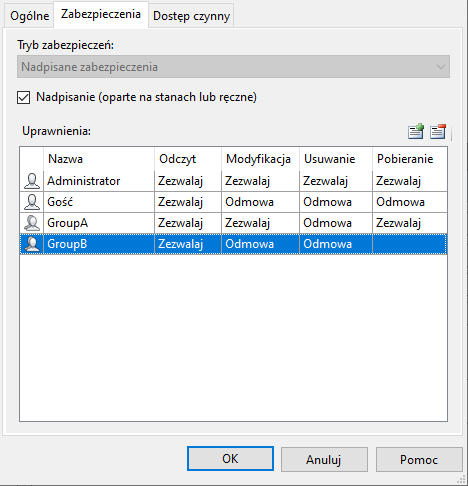
-
Tryb zabezpieczeń
Wskazuje pierwszeństwa zabezpieczeń w przypadku wybranego obiektu.
- Zabezpieczenia oparte na obiektach — to zabezpieczenia dziedziczone z obiektu. Jest to opcja domyślna i jedyna dostępna opcja, jeśli inne zabezpieczenia nie są zdefiniowane.
Uwaga: Elementy nie mają zabezpieczeń opartych na obiektach.
- Zabezpieczenia oparte na stanach — dostępne, gdy istnieje oparta na stanach lista kontroli dostępu (ACL), i połączone z zabezpieczeniami opartymi na obiektach.
- Nadpisane zabezpieczenia — dostępne, gdy oparta na stanach lista ACL nadpisuje zabezpieczenia oparte na obiektach lub gdy administrator ustawi ręcznie nadpisanie w przypadku obiektu.
- Zabezpieczenia oparte na obiektach — to zabezpieczenia dziedziczone z obiektu. Jest to opcja domyślna i jedyna dostępna opcja, jeśli inne zabezpieczenia nie są zdefiniowane.
-
Uprawnienia Lista ACL wskazuje, którym grupom i użytkownikom przyznany został dostęp do wybranego obiektu oraz odpowiadające im uprawnienia.
Uwaga: Zobacz temat Listy kontroli dostępu, aby uzyskać więcej informacji.
- Czynne zabezpieczenia W dolnej części okna dialogowego są wyświetlane czynne zabezpieczenia, czyli takie, które są aktualnie używane przez obiekt. W powyższym przykładzie czynne są zabezpieczenia Nadpisanie (oparte na stanach lub ręczne).
-
Tryb zabezpieczeń
- Wybierz kartę Dostęp czynny, aby wyświetlić uprawnienia użytkownika do obiektu.
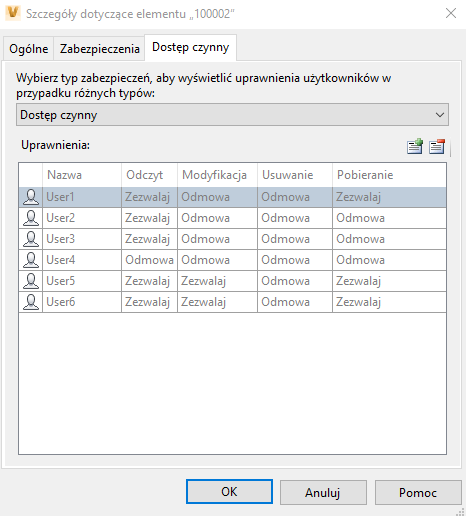
Typ zabezpieczeń
Wybierz typ zabezpieczenia, aby wyświetlić czynne uprawnienia użytkownika w przypadku tego trybu zabezpieczeń. Jest to szczególnie przydatne, gdy są stosowane zabezpieczenia oparte na obiektach i zabezpieczenia oparte na stanach, a administrator chce znaleźć czynne uprawnienia użytkownika.Uwaga: Wyświetlane mogą być tylko uprawnienia pojedynczego użytkownika. Nie można dodawać grup na karcie Dostęp czynny.Uprawnienia
Lista uprawnień na karcie Dostęp czynny jest domyślnie pusta. Dodaj
 członków do listy i usuń
członków do listy i usuń  ich, aby wyświetlić typ dostępu, jaki mają oni do obiektu w ramach wybranego typu zabezpieczeń. Zmień typ zabezpieczeń, aby zobaczyć, w jaki sposób wpływa to na uprawnienia.
Uwaga: Karta Dostęp czynny służy tylko do wyświetlania uprawnień zabezpieczeń. Dodawanie i usuwanie członków nie zmienia uprawnień zabezpieczeń w przypadku obiektu. Zmiany uprawnień należy wykonywać na karcie Zabezpieczenia.
ich, aby wyświetlić typ dostępu, jaki mają oni do obiektu w ramach wybranego typu zabezpieczeń. Zmień typ zabezpieczeń, aby zobaczyć, w jaki sposób wpływa to na uprawnienia.
Uwaga: Karta Dostęp czynny służy tylko do wyświetlania uprawnień zabezpieczeń. Dodawanie i usuwanie członków nie zmienia uprawnień zabezpieczeń w przypadku obiektu. Zmiany uprawnień należy wykonywać na karcie Zabezpieczenia.